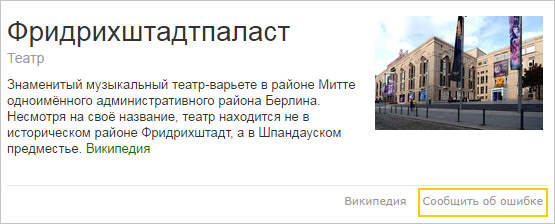- Почему Яндекс поиск не работает в Chrome, Opera, Yandex
- Смена своего IP
- В Opera
- В Chrome
- В Yandex Browser
- Другие возможные проблемы
- Новичкам об Internet
- Vladekas Blog — Интернет для Чайников
- Если перестал работать поиск в браузерах.
- Порекомендуйте сайт другим:
- Не загружается или медленно загружается страница результатов поиска
- Я заметил ошибку в работе Поиска
- Я заметил ошибку в работе Поиска
Почему Яндекс поиск не работает в Chrome, Opera, Yandex
У каждого есть свои привычки, которые касаются абсолютно разных вещей. Например, кто-то любит открывать браузер и пользоваться поиском Google, а кто-то предпочитает Яндекс поисковик. Сегодня мы подробно рассмотрим вторую поисковую систему, а точнее ошибку, которая может с ней возникать.
Звучать она может по-разному: Не удается установить соединение с сайтом, или: Не удается получить доступ к сайту. Но проблема одна, и у всех просто не работает Яндекс поиск. Причин, из-за которых это происходит, может быть несколько.
- Поисковик заблокировал системный администратор. Относится к тем, кто пытается в него попасть на работе или в учебном заведении.
- Компьютер заражен вирусом.
- Сайт заблокирован вашим провайдером или запрещен для посещения в вашей стране.
Это самые частые причины и именно с ними мы разберемся. В Yandex браузере ошибка выглядит так.
Если у вас возникают проблемы с поисковиком в Опере, то страница будет следующая.
Те, у кого Яндекс поиск не работает в Хроме, увидят перед собой следующую страницу.
Конечно, вы можете воспользоваться другим поисковиком, например, google.com. Ну а если для вас важны привычки и ничего менять вы не хотите, то воспользуйтесь одним из методов, описанных в данной статье.
Смена своего IP
У каждого компьютера в Интернете есть свой IP. Поэтому, тем, у кого просто заблокирован доступ к сайту, будет достаточно его сменить, воспользовавшись специальными расширениями для веб-обозревателя, программами для компьютера или анонимайзерами. Еще очень удобно настроить прокси сервер на компьютере, и тогда вы сразу после запуска браузера будете посещать все сайты через другой IP.
Сейчас разберем быстрый способ смены IP – это использование самого браузера или установка для него специальных расширений.
В Opera
Если у вас не открывается страница Яндекс поиска в Opera, то решить эту проблему получится очень быстро. Устанавливать ничего не придется, можно просто воспользоваться функционалом самого веб-обозревателя.
Для этого нажмите на букву «О» , слева вверху, и перейдите в «Настройки» . На странице настроек найдите раздел «VPN» и включите данную функцию, перетянув ползунок вправо.
Открывайте нерабочую страничку поиска. Дальше слева от адресной строки нажмите на кнопку с буквами «VPN» . Откроется выпадающее окно, в котором просто активируйте встроенный в браузер VPN. После этого соединение со всеми посещаемыми сайтами будет происходить через сторонний сервер, который находится не в вашей, а в какой-то другой стране.
Обновляйте страницу кнопкой F5 и все должно работать.
В Chrome
Всем тем, кто пользуется Хромом, придется поискать специальное расширение для смены IP, и установить его в браузер.
Сначала нажимайте на троеточие вверху справа и переходите «Дополнительные инструменты» – «Расширения» . Для поиска и установки новых дополнений, нажмите на три горизонтальные полоски слева.
Из открывшегося списка выберите «Открыть Интернет-магазин Chrome» .
Дальше нужно воспользоваться строкой поиска, чтобы найти то, что нужно именно вам. Воспользуйтесь такими фразами: «VPN» , «прокси» , «hola» , «hotspot» . Теперь ваша цель, найти подходящее для вас расширение.
Указать на определенное я не смогу. В некоторых нужно авторизоваться, в других ограничение по трафику, есть с автоматическим назначением страны, есть вообще с только одной страной, есть платные. Здесь выбирайте, что вам больше подходит.
Когда найдете нужное дополнение, воспользуйтесь кнопкой «Установить» , которая будет расположена напротив его названия. После этого значок расширения появится справа от адресной строки.
Управляется расширение полностью через значок. Открывайте страницу Яндекс поиска и включайте его. Когда соединение с сервером будет установлено, вы сможете воспользоваться поисковиком.
Если на странице все еще высвечивается ошибка, ее просто нужно обновить, используя круговую стрелочку, которая расположена слева от строки адреса.
В Yandex Browser
Этот браузер хоть и новичок, но популярность смог завоевать достаточно быстро. Поскольку им и Яндекс поиском занимается одна компания, то данный поисковик открывается сразу после открытия новой вкладки (если не поменять настройки).
В Yandex Браузер вы тоже можете установить стороннее дополнение, а можно и воспользоваться тем, что он сам предлагает. В примере я поставила расширение Hola, но Яндекс поиск не работает, и это видно на скриншоте.
Чтобы поставить другое расширение, зайдите в меню – три полоски справа вверху. Дальше переходите в «Дополнения» .
Пролистывайте страницу вниз и нажимайте на кнопку «Каталог расширений…» . В открывшемся каталоге можно найти нужное, вводя в поиск те же слова, которые я указывала для Хром. Для примера, воспользовалась «Browsec VPN» – работает оно отлично.
Если хотите воспользоваться встроенным расширением, то называется оно «Yandex Access» . Найдите его в разделе «Из других источников» и установите ползунок напротив в положение «Вкл.» .
Если выбрали Yandex Access, то нужно просто обновить страницу Яндекс поиска с помощью стрелочки. Тем, кто скачал и установил другое расширение, сначала придется его включить, кликом по значку, который ему соответствует, а потом можно обновлять страницу.
Другие возможные проблемы
Описанные выше действия помогут, только если Яндекс поиск заблокировал ваш провайдер или он запрещен для посещения в стране, в которой вы находитесь. Самих же причин, по которым не работает поиск Яндекса, больше.
- Если вы посещали незнакомые страницы в Интернете, или скачивали фильмы, игры, устанавливали программы, а потом начались проблемы с поиском, то виной всему может стать вирус.
В данном случае, следует проверить компьютер сначала установленной антивирусной программой, а затем дополнительно еще какой-нибудь. Например, это может быть Dr.Web CureIt.
- В учебных заведениях или на работе доступ к определенным сайтам запрещается, путем прописывания соответствующего адреса в файле hosts. Открыть вы его сможете, только выполнив вход в учетную запись администратора. Если вы в нее зашли и теперь обладаете максимальными правами, сделайте следующее.
Кликайте по ярлыку «Мой компьютер» и переходите по пути: C:\Windows\System32\drivers\etc . В папке «etc» найдите файл с названием «hosts» и откройте его с помощью блокнота.
Затем обратите внимание на все записи, указанные в конце. Это все те сайты, доступ к которым запрещен. Вам нужно будет просто удалить эти строчки и сохранить изменения в файле.
Кстати, если у вас домашний ПК и подозреваете наличие вируса, то стоит так же обратить внимание на hosts. Вирус мог сам прописать там некоторые адреса. Поэтому сначала вылечите ПК, а потом измените содержимое файла.
- Сохраненный кэш браузера так же может стать причиной появления ошибки. Чтобы его очистить нужно зайти в настройки вашего веб-обозревателя и выбрать нужный пункт.
Покажу, как очистить кэш браузера на примере Yandex Browser. Находите кнопку меню – три горизонтальные полоски, жмите на нее и из списка выбирайте «Настройки» .
Дальше пролистывайте страницу в самый низ и жмите по кнопке «Очистить историю» .
Затем в окошке отмечайте птичками пункты «Файлы, сохраненные в кэше» и «Файлы cookie и другие данные сайтов и модулей» . Выставьте вверху «За всё время» и нажимайте «Очистить» .
Теперь вы знаете, что делать, если не работает поиск Яндекс, и почему это происходит. Начните с тех вариантов, которые кажутся вам наиболее уместными в вашей ситуации, и проблема должна решиться.
Источник
Новичкам об Internet
Если перестал работать поиск в браузерах.
Vladekas Blog — Интернет для Чайников
Если перестал работать поиск в браузерах.

Однако симптомы были такие — в браузере Opera при поиске с панели через тулбар Гугла выдавало чистую страницу, в Мозилле и Internet Explorer — что страница с результатами поиска не нашлась. При чём не работал поиск всех поисковых систем (Гугл, Яндекс, Рамблер, ЛайвСерч).
Я уж было думал, что вылечить проблему придётся переустановкой операционки. До чего же не люблю я это делать! Однако решил всё-таки сначала поработать. Кроме чистки системы от вирусов, поустанавливал настройки по умолчанию в свойствах обозревателя — ничего не помогло.
Решилась проблема банальной переустановкой самого Интернет Эксплорера. Последнюю версию Internet Explorer можно бесплатно скачать с официального сайта или с файлообменника (скачать IE8 или скачать IE7). Во время инсталяции отключился от интернета, снял галочку о апдейте программы и переустановил. Всё заработало!
Кстати, насчёт «отключился от Интернета» — это личное. Если у вас, не лицензионная Виндовс, да и другие программы, то советую отключить автообновление. Говорят и это зачастую правда, если нелицензионка обновится, могут быть проблемы с ее работой. Подозрение на подобную проблему было у нас на работе, когда система перестала давать доступ в сеть – пришлось сделать полную переустановку системы.
Надеюсь, у Вас вышеописанной ситуации с поиском не возникнет. Ну, а если поиск вдруг перестал работать, то один из путей решения проблемы Вы уже знаете.
Порекомендуйте сайт другим:
Если Вам понравилась статья, то Вы можете:
- получать новые материалы сайта по RSS (что такое RSS),
- подписаться на почтовую рассылку по e-mail.
- сделать закладку на статью, нажав клавиши Ctrl+D.
- обсудить статью на форуме
Источник
Не загружается или медленно загружается страница результатов поиска
Чтобы определить причину, нам понадобится подробное описание проблемы. Уточните, что именно происходит:
Проверьте, открываются ли другие сайты.
Если другие сайты открываются, опишите подробно, что именно у вас не работает на Яндексе:
Пришлите, пожалуйста, полученную информацию:
Если все сайты не открываются, то, скорей всего, возникла проблема с подключением к интернету. Обратитесь к вашему интернет-провайдеру для решения этой проблемы.
Пришлите нам подробную информацию об этой проблеме:
Попробуйте очистить кеш браузера. Для этого зайдите на , нажмите Ctrl+F5 , введите произвольный поисковый запрос и на полученной странице нажмите снова Ctrl+F5 .
Мы рады, что наши инструкции помогли вам решить эту проблему. Спасибо, что пользуетесь нашими сервисами.
Если проблема сохраняется, пришлите нам подробную информацию:
Проверьте, открываются ли другие сайты.
Другие сайты открываются?
Если другие сайты открываются нормально, попробуйте поискать в другом браузере.
Повторяется ли проблема в другом браузере?
Попробуйте выполнить следующие действия:
Проверьте результаты поиска. Проблема осталась?
Мы рады, что наши инструкции помогли вам решить эту проблему. Спасибо, что пользуетесь нашими сервисами.
Проверьте, повторяется ли проблема на других сервисах Яндекса (например в ), и напишите нам:
Проверьте, повторяется ли проблема на других сервисах Яндекса (например в , и напишите нам:
Если все сайты открываются медленно, то, скорей всего, возникла проблема с подключением к интернету. Обратитесь к вашему интернет-провайдеру для решения этой проблемы.
Максимально подробно опишите возникшую ситуацию:
Источник
Я заметил ошибку в работе Поиска
Опишите подробно, что именно происходит не так. Если вы столкнулись с некорректным отображением элементов страницы или при загрузке страницы выдается сообщение об ошибке, прикрепите к вашему сообщению скриншот. Мы постараемся решить проблему как можно скорее.
Вы можете узнать об элементах поисковой выдачи в разделе Как мой сайт отображается в поиске. Чтобы сообщить об ошибке, выберите элемент:
Опишите подробно ошибку и прикрепите скриншот.
Опишите подробно ошибку и прикрепите скриншот.
Опишите подробно ошибку и прикрепите скриншот.
Если вы заметили ошибку в объектных ответах, нажмите под карточкой объекта Сообщить об ошибке . Это поможет нам быстрее проанализировать ошибку и разобраться с ней.
Вы также можете воспользоваться формой ниже. По возможности, прикрепите к сообщению скриншот с ошибкой.
Я заметил ошибку в работе Поиска
Опишите подробно, что именно происходит не так. Если вы столкнулись с некорректным отображением элементов страницы или при загрузке страницы выдается сообщение об ошибке, прикрепите к вашему сообщению скриншот. Мы постараемся решить проблему как можно скорее.
Вы можете узнать об элементах поисковой выдачи в разделе Как мой сайт отображается в поиске. Чтобы сообщить об ошибке, выберите элемент:
Опишите подробно ошибку и прикрепите скриншот.
Опишите подробно ошибку и прикрепите скриншот.
Опишите подробно ошибку и прикрепите скриншот.
Если вы заметили ошибку в объектных ответах, нажмите под карточкой объекта Сообщить об ошибке . Это поможет нам быстрее проанализировать ошибку и разобраться с ней.
Вы также можете воспользоваться формой ниже. По возможности, прикрепите к сообщению скриншот с ошибкой.
Источник